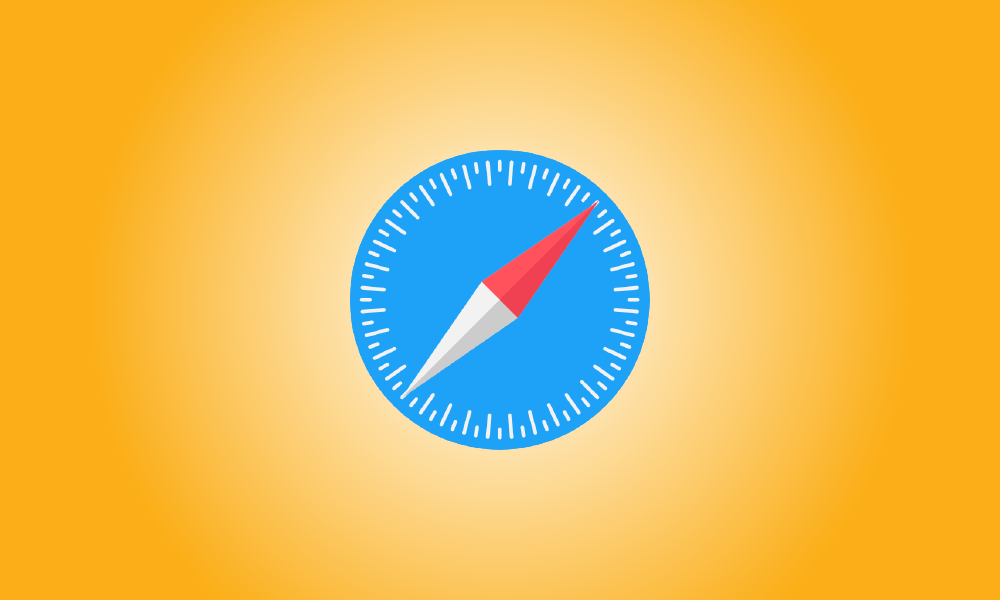Introdução
Os dispositivos Apple são projetados para proteger sua privacidade por padrão, mas pode ser necessário compartilhar dados de localização para acessar determinados sites. Veja como acompanhar com quem você está compartilhando suas informações.
No Mac, veja quais sites podem acessar sua localização
Se você deixou as configurações do seu Mac relativamente padrão, o Safari não deve compartilhar automaticamente sua localização com sites sem primeiro perguntar. Você pode permitir que sites específicos acessem seus dados de localização sem pedir aqui, mas esse não deve ser o comportamento padrão.
Para testar isso, inicie o Safari, navegue até o menu Safari e selecione “Preferências”.
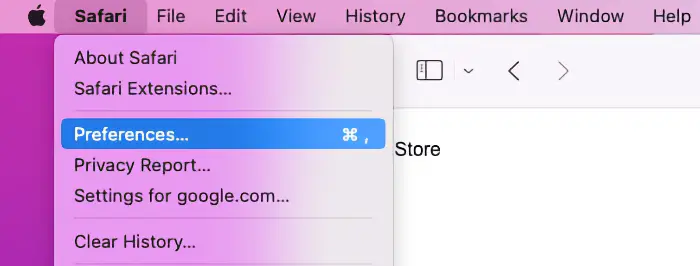
Quando a janela de preferências aparecer, clique na guia “Sites” e selecione “Localização” no menu à esquerda.
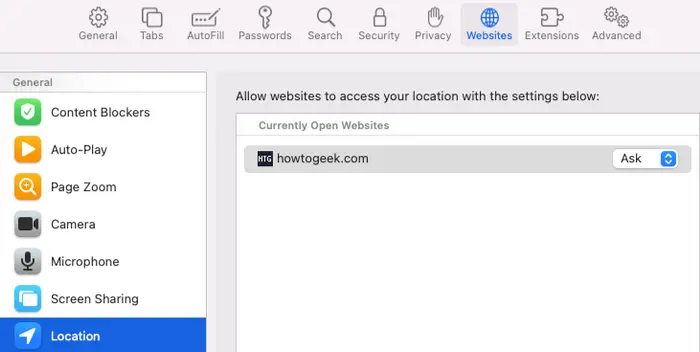
Ao contrário do Google Chrome, que tem uma configuração de menu que mostra quais sites sempre podem ver sua localização, o Safari oculta isso se você não estiver usando. Se você não tiver nenhuma guia aberta, verá uma janela vazia com a mensagem "Nenhum site configurado". Você pode ver as configurações de cada uma delas se tiver guias abertas.
Para cada site, você tem três opções de acesso à localização: Perguntar, Permitir e Negar. A opção "Perguntar" sempre o avisará antes de acessar seus dados de localização, enquanto as outras duas opções sempre permitirão ou negarão o acesso aos dados de localização de um site específico.
Para configurar isso para um site, abra as preferências do Safari e, em seguida, o site que você deseja configurar. Navegue até a guia Sites e selecione "Localização" no menu à esquerda. O site aparecerá sob o título do menu “Sites atualmente abertos”. Defina a permissão do site para qualquer opção que você preferir aqui.
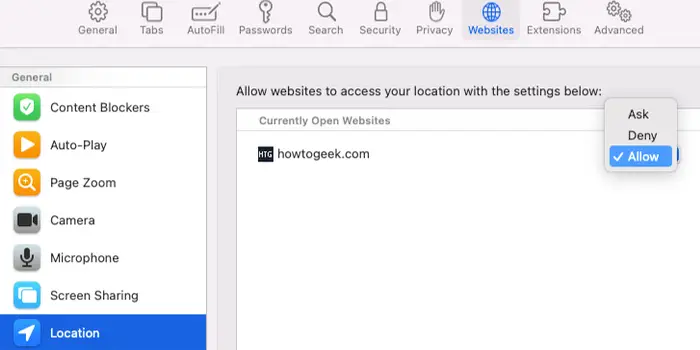
Quando você configura um site, ele sempre aparecerá na seção “Localização” da guia “Sites”, mesmo que o site não esteja aberto. Isso permite que você veja facilmente quais sites têm configurações personalizadas de dados de localização configuradas.
No iPhone e iPad, veja Como os sites podem acessar sua localização
Não há como ver uma lista de sites com os quais você ativou o compartilhamento de dados de localização em um só lugar, semelhante ao Google Chrome no iPhone e iPad. Em vez disso, você pode desativar completamente o compartilhamento de local ou gerenciar cada site separadamente.
É simples desativar os dados de localização no Safari, se isso for tudo o que você deseja fazer. Lembre-se de que isso fará com que alguns sites, como o Google Maps, se comportem de forma estranha. Isso não afetará os aplicativos, portanto, se você tiver o aplicativo do Google Maps instalado, ele continuará funcionando normalmente.
Abra o aplicativo Configurações, role para baixo até Privacidade e selecione Serviços de localização no menu suspenso. Role para baixo até ver o ícone “Sites Safari” e toque nele. Você tem três opções em "Permitir acesso ao local" aqui.
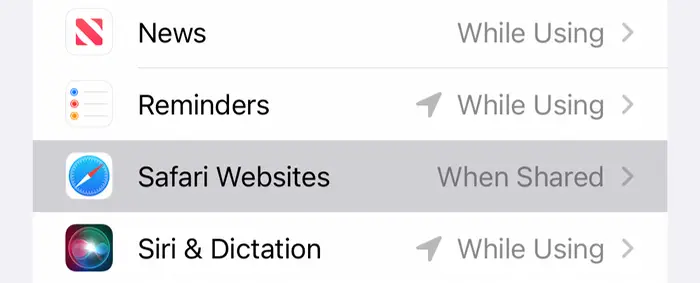
Se você selecionar "Nunca", sua localização nunca será compartilhada. "Enquanto estiver usando o aplicativo" desativa o acesso à localização sempre que você não estiver usando o aplicativo ativamente, enquanto "Perguntar na próxima vez ou quando eu compartilhar" é o equivalente no macOS da configuração "Perguntar".
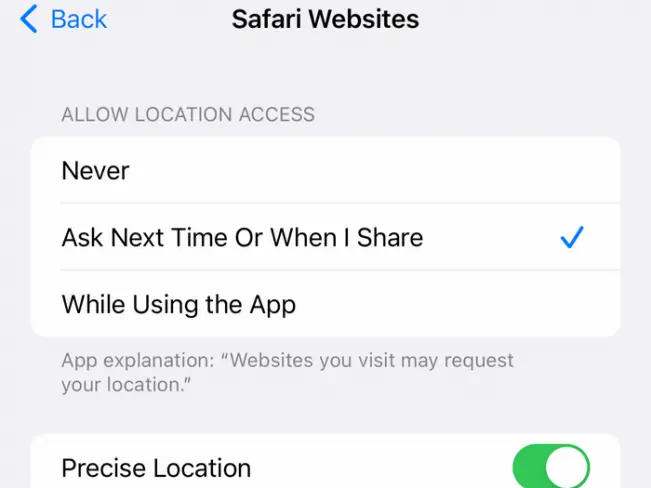
Você também pode selecionar se deseja ou não ativar “Localização precisa”. Os aplicativos poderão ver sua localização exata se a Localização precisa estiver ativada, enquanto eles só obterão uma localização aproximada se a Localização precisa estiver desativada.
Por fim, para gerenciar as permissões por site, inicie o Safari e navegue até o site para o qual deseja gerenciar as configurações. Selecione a opção “Configurações do site” depois de tocar no ícone de opções do site (parece “aA” ao lado de uma peça do quebra-cabeça).
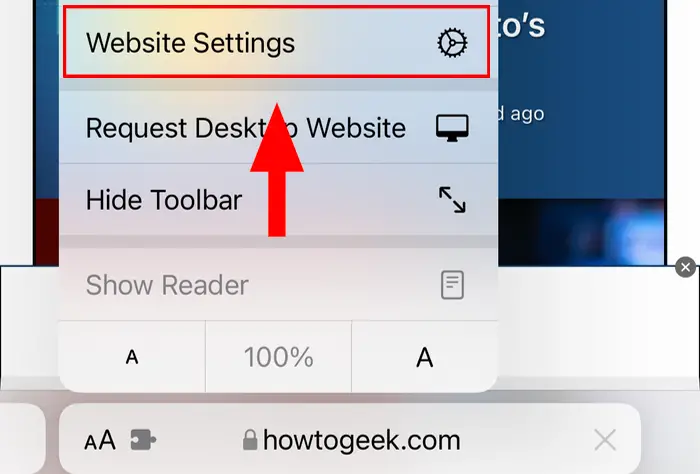
Escolha as configurações Perguntar, Negar ou Permitir na parte inferior deste menu, na opção “Localização”.
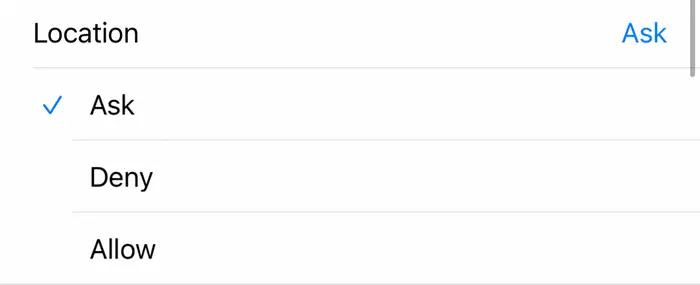
Ficar de olho em com quem você compartilha seus dados de localização pode ajudar a aumentar sua privacidade pessoal, mas não é a única coisa que você pode fazer. Dê uma olhada no nosso guia para outros recursos de privacidade que você deve usar no seu iPhone se quiser ter certeza de que está seguro com suas informações.